- Correction : Fitbit Sense ne se connecte pas au Bluetooth
- 1. Activez/désactivez le Bluetooth sur votre téléphone
- 2. Forcer à quitter l’application Fitbit
- 3. Redémarrez Fitbit Sense et le téléphone
- 4. Activez Bluetooth uniquement sur le téléphone et ouvrez l’application Fitbit
- 5. Choisissez de remplacer l’appareil
- 6. Vérifiez les mises à jour de l’application Fitbit
- 7. Gardez Fitbit Sense et téléphone plus proches
- 8. Évitez de connecter plusieurs appareils Bluetooth avec le téléphone
- 9. Réinitialisation d’usine Fitbit Sense
Parfois, il est possible que votre appareil Fitbit ne se synchronise pas ou ne se connecte pas au Bluetooth avec le téléphone ou l’ordinateur. Dans de tels scénarios, il est assez frustrant que votre smartwatch Fitbit ne se connecte pas à Bluetooth et c’est pourquoi elle ne peut pas non plus se synchroniser avec votre téléphone. Vous pouvez finir par vous gratter la tête que ce qui s’est réellement passé. Eh bien, si vous rencontrez le même problème, découvrez comment réparer Fitbit Sense qui ne se connecte pas à Bluetooth.
Il est vraiment nécessaire de récupérer toutes les données synchronisées sur votre smartwatch qui est essentiellement connectée à un smartphone de nos jours. Sinon, un tracker de fitness normal peut également faire le même travail plutôt que d’avoir une smartwatch. Donc, si votre smartwatch n’est pas en mesure de se synchroniser avec votre mobile, vous devez suivre quelques solutions de contournement qui peuvent vous aider.
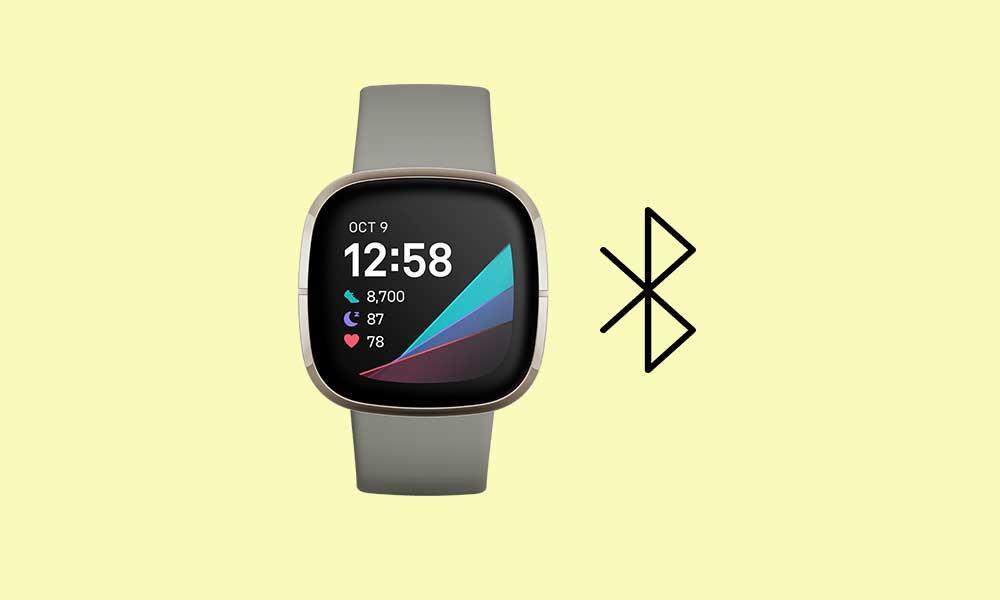
Correction : Fitbit Sense ne se connecte pas au Bluetooth
Une fois que votre montre intelligente Fitbit Sense est entièrement configurée et connectée à votre smartphone via Bluetooth, il sera plus facile d’obtenir des données directement sur votre poignet ou sur l’application mobile Fitbit. Mais parfois, des problèmes de connectivité avec l’appareil Fitbit ou l’appareil mobile ou même l’application Fitbit elle-même peuvent causer des problèmes. Alors, vérifiez toutes les étapes une par une jusqu’à ce que le problème soit résolu pour vous.
1. Activez/désactivez le Bluetooth sur votre téléphone
Assurez-vous simplement d’éteindre et d’activer Bluetooth sur votre téléphone, puis recherchez le problème. Parfois, un problème système ou un problème de connectivité peut causer de tels problèmes. Vous devez également vérifier si le Bluetooth de votre téléphone analyse ou non d’autres appareils à proximité. Si oui, cela signifie qu’il y a un problème avec l’appareil Fitbit ou l’application Fitbit.
2. Forcer à quitter l’application Fitbit
Eh bien, forcer la fermeture de l’application Fitbit sur votre téléphone peut vous aider à supprimer tout type de problème système ou de problème de connectivité. Une fois l’application fermée de force, essayez d’ouvrir à nouveau l’application Fitbit et connectez-vous au Bluetooth.
Annonces
3. Redémarrez Fitbit Sense et le téléphone
Il convient également de mentionner qu’il suffit de redémarrer à la fois l’appareil mobile et la montre Fitbit pour effacer les données de cache ou les problèmes de système en un rien de temps. Bien que certains utilisateurs concernés puissent ne pas le trouver utile, nous vous recommandons de faire la même chose pour une fois comme l’une des méthodes de dépannage les plus courantes.
4. Activez Bluetooth uniquement sur le téléphone et ouvrez l’application Fitbit
Selon le support de la communauté Fitbit, il est recommandé d’activer Bluetooth uniquement sur votre smartphone, puis d’ouvrir l’application Fitbit pour vérifier le problème.
5. Choisissez de remplacer l’appareil
Il est également fortement recommandé de sélectionner remplacer l’appareil et de sélectionner à nouveau manuellement le Bluetooth du téléphone pour vérifier si cela vous aide ou non. Pour faire ça:
- Ouvrez l’application Fitbit > Appuyez sur votre photo de profil.
- Configurer un appareil> Choisissez Sense> Sélectionnez Remplacer l’appareil.
- Assurez-vous ensuite de suivre les instructions à l’écran pour continuer avec votre montre Fitbit Sense avec votre téléphone. [Si vous y êtes invité, acceptez de coupler]
6. Vérifiez les mises à jour de l’application Fitbit
Assurez-vous de vérifier les mises à jour de l’application Fitbit depuis Google Play Store ou Apple App Store ou Microsoft Store directement en fonction de l’appareil que vous utilisez.
Annonces
7. Gardez Fitbit Sense et téléphone plus proches
Il est recommandé de garder votre montre connectée Fitbit Sense suffisamment proche de votre appareil mobile pour une meilleure connectivité ainsi qu’une synchronisation stable. Si vous allez ici et là à l’intérieur de votre maison ou de votre bureau en portant la montre Fitbit Sense et qu’elle s’éloigne de la portée ou de l’accessibilité Bluetooth, Fitbit Sense continuera de déconnecter sa connexion Bluetooth ou ne pourra pas s’y connecter.
8. Évitez de connecter plusieurs appareils Bluetooth avec le téléphone
Il est également possible que votre téléphone soit déjà connecté à plusieurs appareils Bluetooth à la fois et c’est pourquoi le problème de connectivité Bluetooth apparaît souvent avec votre montre Fitbit Sense.Essayez simplement de déconnecter d’autres appareils Bluetooth de votre téléphone, puis connectez uniquement votre montre Fitbit Sense au téléphone pour vérifier le problème.
9. Réinitialisation d’usine Fitbit Sense
Si aucune des méthodes n’a fonctionné pour vous, essayez d’effectuer la réinitialisation d’usine de votre smartwatch Fitbit pour résoudre le problème. Faire cela:
Annonces
- Accédez à l’application Paramètres sur votre Fitbit Sense.
- Appuyez sur À propos > Sélectionnez Réinitialisation d’usine.
- Confirmez la tâche et attendez qu’elle termine le processus de réinitialisation.
- Une fois cela fait, votre smartwatch redémarrera à nouveau dans le système.
- Enfin, connectez-vous au Bluetooth de votre téléphone et recherchez le problème.
C’est ça, les gars. Nous supposons que ce guide vous a été utile. Pour des questions supplémentaires, vous pouvez commenter ci-dessous.












